¿Cómo pasar fotos de Android a iPhone sin utilizar un ordenador?

¿Acabas de cambiar de Android a iPhone? En este artículo de Tu Android te mostraremos como pasar tus fotos de Android a iPhone sin ordenador. Desde el uso de aplicaciones gratuitas hasta el aprovechamiento de servicios en la nube, encontrarás la solución perfecta para ti. ¡Sigue leyendo!
- ¿Cómo transferir fotos de Android a iPhone sin ordenador?
- Preguntas Frecuentes
- ¿Existe alguna aplicación que permita transferir fotos de móvil a un iPhone sin necesidad de utilizar una computadora?
- ¿Cuál es el método más sencillo y eficiente para transferir fotos desde un teléfono Android a un iPhone sin conectarlos a una computadora?
- ¿Cuáles son los pasos a seguir para transferir fotos de un celular Android a un iPhone sin usar una computadora y manteniendo la calidad de las imágenes?
¿Cómo transferir fotos de Android a iPhone sin ordenador?
Para transferir fotos de Android a iPhone sin utilizar un ordenador, existen varias opciones disponibles:
1. Utilizar aplicaciones de Transferencia de Datos: Puedes descargar aplicaciones como "Move to iOS" en tu dispositivo Android desde Google Play Store. Una vez instalada, esta aplicación te permitirá transferir de forma inalámbrica tus fotos y otros datos importantes al nuevo iPhone durante el proceso de configuración inicial.
2. Utilizar servicios en la nube: Si tienes una cuenta en servicios como Google Photos o Dropbox, puedes subir tus fotos desde tu dispositivo Android y luego acceder a ellas desde tu iPhone instalando las respectivas aplicaciones. Así podrás descargar tus fotos en el nuevo dispositivo.
3. Utilizar aplicaciones de mensajería: También puedes enviar las fotos a través de aplicaciones de mensajería como WhatsApp, Telegram o Messenger. Simplemente, selecciona las fotos que deseas transferir en tu Android y envíalas a tu propio número de teléfono o a alguna otra persona cercana. Luego, descarga las imágenes en tu iPhone abriendo la aplicación correspondiente y guardándolas en tu biblioteca de fotos.
Recuerda que estas opciones pueden variar según el modelo y versión del sistema operativo de tus dispositivos Android e iPhone, así que asegúrate de consultar las guías de configuración específicas para tu caso. ¡Espero que esta información te sea útil para transferir tus fotos exitosamente!
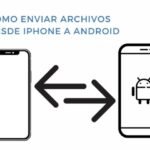 ¿Cómo enviar fotos de iPhone a Android usando Bluetooth?
¿Cómo enviar fotos de iPhone a Android usando Bluetooth?Preguntas Frecuentes
¿Existe alguna aplicación que permita transferir fotos de móvil a un iPhone sin necesidad de utilizar una computadora?
Sí, existe una aplicación llamada "Move to iOS" que te permite transferir fotos y otros datos de un dispositivo Android a un iPhone de forma directa, sin necesidad de utilizar una computadora.
Move to iOS es una aplicación gratuita desarrollada por Apple que está disponible en la Google Play Store. Aquí te explicaré los pasos para realizar la transferencia:
1. En tu iPhone, durante el proceso de configuración inicial o en la App Store, descarga la aplicación "Move to iOS".
2. Asegúrate de que ambos dispositivos estén conectados a la misma red Wi-Fi.
3. En tu dispositivo Android, abre la aplicación de Configuración y selecciona la opción "Mover datos desde Android" o "Transferir contenido".
4. En tu iPhone, abre la aplicación "Move to iOS" y toca la opción "Continuar" en la parte superior derecha de la pantalla de bienvenida.
5. En tu dispositivo Android, abre la aplicación "Move to iOS" y toca "Continuar". Acepta los términos y condiciones y selecciona "Siguiente".
6. En tu dispositivo Android, se te pedirá que ingreses un código de seguridad de 10 dígitos en la aplicación "Move to iOS".
7. En tu iPhone, selecciona el contenido que deseas transferir, en este caso las fotos, y toca "Siguiente". Espera a que se complete la transferencia.
Una vez que se haya completado la transferencia, podrás encontrar tus fotos en la aplicación "Fotos" de tu iPhone.
Recuerda que esta aplicación solo permite la transferencia desde un dispositivo Android a un iPhone durante el proceso de configuración inicial del iPhone. Si ya has configurado tu iPhone, puedes utilizar otras soluciones como iCloud, Google Fotos u otras aplicaciones de transferencia disponibles en la App Store.
Espero que esta guía te haya sido útil. ¡Buena suerte con la transferencia de tus fotos!
 ¿Cómo pasar fotos de Android a iPhone por Bluetooth de forma sencilla?
¿Cómo pasar fotos de Android a iPhone por Bluetooth de forma sencilla?¿Cuál es el método más sencillo y eficiente para transferir fotos desde un teléfono Android a un iPhone sin conectarlos a una computadora?
Una de las formas más sencillas y eficientes para transferir fotos desde un teléfono Android a un iPhone sin necesidad de conectarlos a una computadora es utilizando aplicaciones de transferencia de datos. A continuación, te explico los pasos a seguir:
1. Descarga una aplicación de transferencia de datos: En la tienda de aplicaciones de tu iPhone, busca y descarga una aplicación como "Move to iOS" o "PhotoSync" que te permita transferir fotos desde un dispositivo Android a tu nuevo iPhone.
2. Configura tu iPhone: Sigue las instrucciones de la aplicación para configurar tu nuevo iPhone y asegúrate de conectarte a una red Wi-Fi estable.
3. Abre la aplicación en tu teléfono Android: Enciende tu dispositivo Android y abre la aplicación de transferencia de datos que has descargado.
4. Selecciona las fotos a transferir: En la aplicación de transferencia de datos, selecciona las fotos que deseas transferir desde tu dispositivo Android al iPhone. Puedes elegir varias fotos o incluso álbumes completos.
5. Inicia la transferencia: Una vez hayas seleccionado las fotos, inicia el proceso de transferencia en la aplicación. Recuerda que este proceso puede tardar dependiendo de la cantidad de fotos que estés transfiriendo.
 ¿Cómo desbloquear un celular LG Android fácilmente?
¿Cómo desbloquear un celular LG Android fácilmente?6. Completa la configuración en tu iPhone: Una vez finalizada la transferencia, sigue las instrucciones que te proporciona la aplicación en tu iPhone para completar el proceso de configuración.
7. Verifica la transferencia: Una vez hayas finalizado la configuración en tu iPhone, verifica que todas las fotos se hayan transferido correctamente. Puedes revisar tu galería de fotos para asegurarte de que todas las imágenes estén allí.
Recuerda que el método como pasar fotos de Android a iPhone sin ordenador puede variar dependiendo de la aplicación que utilices, por lo que es recomendable seguir las instrucciones específicas de cada aplicación. Además, ten en cuenta que esta transferencia se realiza a través de la red wifi, por lo que es necesario contar con una buena conexión y suficiente espacio de almacenamiento en ambos dispositivos.
¿Cuáles son los pasos a seguir para transferir fotos de un celular Android a un iPhone sin usar una computadora y manteniendo la calidad de las imágenes?
Para transferir fotos de un celular Android a un iPhone sin usar una computadora y manteniendo la calidad de las imágenes, puedes seguir los siguientes pasos:
1. En tu celular Android, asegúrate de tener instalada la aplicación Google Photos desde la Play Store. Abre la app e inicia sesión con tu cuenta de Google.
2. En la configuración de la aplicación, asegúrate de que la opción "Copia de seguridad y sincronización" esté activada. Esto permitirá que tus fotos se respalden en la nube de Google.
 ¿Cómo poner los emojis de iPhone en Android de forma sencilla?
¿Cómo poner los emojis de iPhone en Android de forma sencilla?3. Espera a que todas tus fotos se respalden completamente en Google Photos. Esto podría llevar algún tiempo dependiendo de la cantidad de fotos que tengas.
4. En tu iPhone, ve a la App Store y descarga la aplicación Google Photos. Inicia sesión con la misma cuenta de Google que usaste en tu celular Android.
5. Una vez iniciada la sesión, verás todas las fotos respaldadas en tu cuenta de Google Photos. Puedes explorarlas y seleccionar las que desees transferir a tu iPhone.
6. Para transferir una foto, ábrela y luego toca el ícono de compartir en la parte inferior de la pantalla. Selecciona "Guardar imagen" para guardarla en la galería de tu iPhone.
7. Repite el proceso para todas las fotos que deseas transferir.
Recuerda que este método solo transfiera las fotos en sí, no la organización de carpetas o álbumes específicos. Las fotos se guardarán en la galería del iPhone, pero es posible que debas organizarlas manualmente en álbumes si lo deseas.
 ¿Cómo vincular dos celulares Android de forma sencilla?
¿Cómo vincular dos celulares Android de forma sencilla?También debes tener en cuenta que al transferir las fotos de esta manera, las imágenes pueden comprimirse ligeramente, lo que puede afectar la calidad. Sin embargo, en la mayoría de los casos, la diferencia no es notable.
Siguiendo estos pasos, podrás como pasar fotos de Android a un iPhone sin ordenador y manteniendo la calidad de las imágenes.
Si quieres conocer otros artículos parecidos a ¿Cómo pasar fotos de Android a iPhone sin utilizar un ordenador? puedes visitar la categoría Tutoriales.

Deja una respuesta